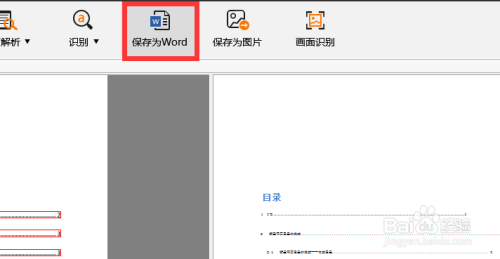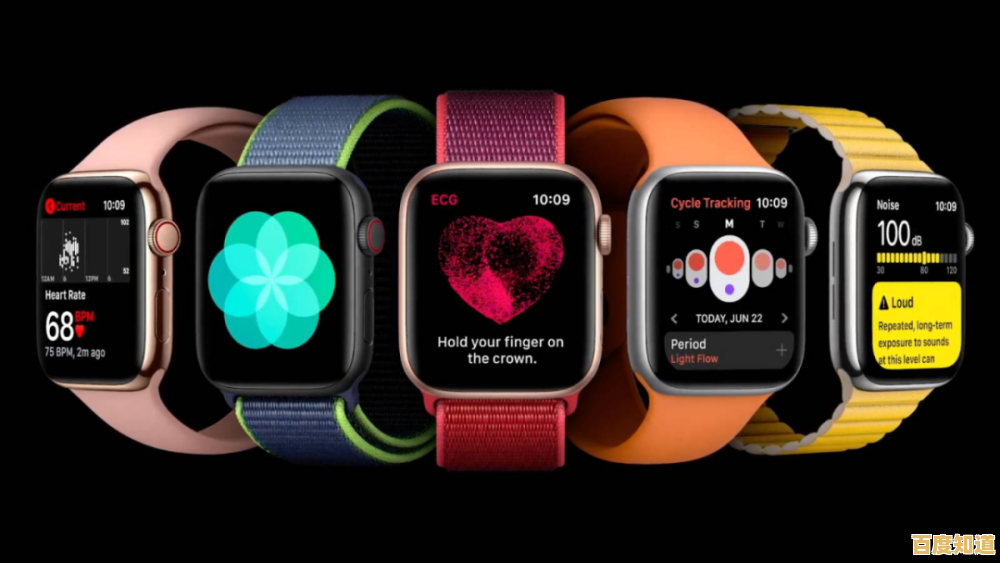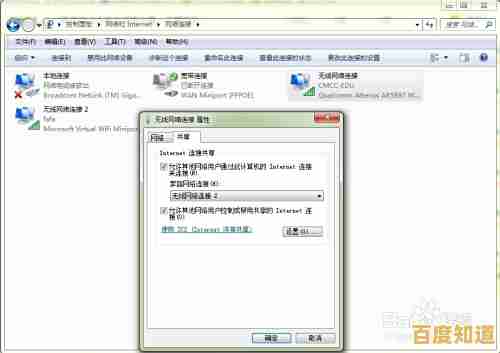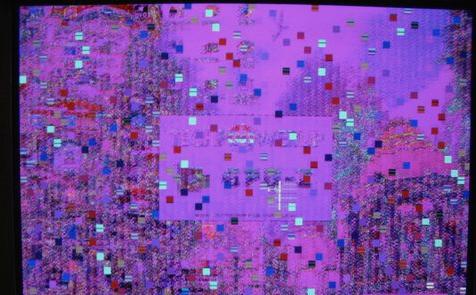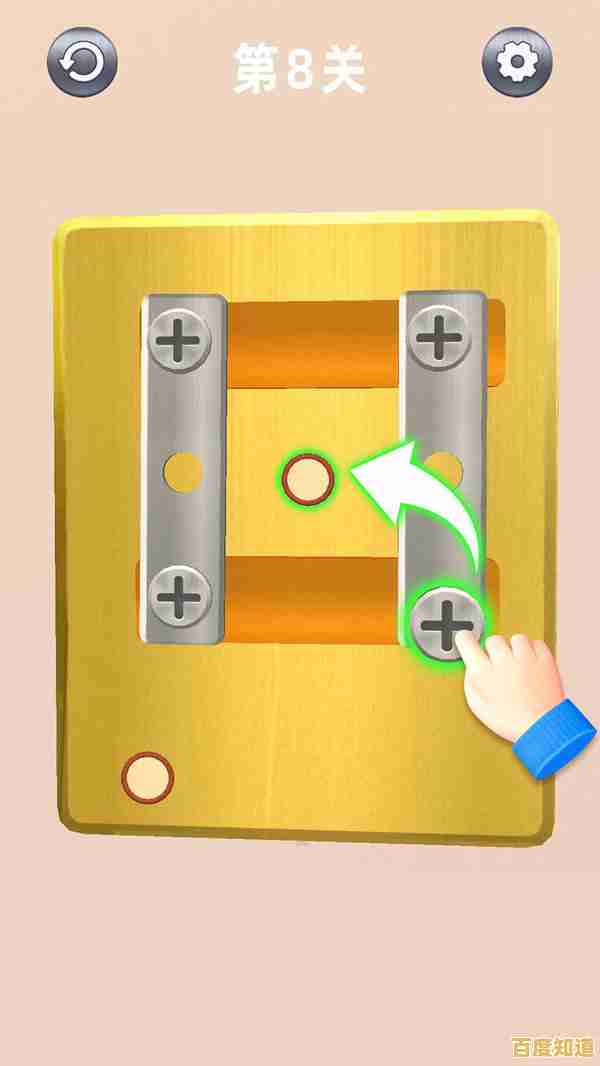寻找Win11可靠下载源?详细安装步骤与注意事项解析
- 问答
- 2025-10-28 16:40:23
- 11
寻找Win11可靠下载源?详细安装步骤与注意事项解析
第一部分:可靠的下载来源
最安全、最官方的下载渠道只有一个,就是微软官方网站,其他任何第三方网站提供的下载链接都可能包含恶意软件或经过篡改,存在巨大风险。
-
微软官方“创建Windows 11安装媒体”工具(首选) 这是微软提供的专用工具,它会帮你直接下载纯净的Win11系统镜像并制作成U盘启动盘,你可以在微软官网搜索“下载Windows 11”或直接访问名为“下载Windows 11”的页面找到这个工具。
-
微软官方Windows 11镜像文件(ISO文件) 同样在微软的“下载Windows 11”页面上,你也可以直接下载完整的ISO镜像文件,这种方式适合那些想用其他软件(如Rufus)来制作启动盘,或者需要保存镜像文件以备后用的用户。
第二部分:详细安装步骤(使用U盘全新安装)
准备工作:
- 一个容量至少为8GB的U盘(里面的数据会被清空,请提前备份)。
- 一台可以上网的电脑,用于下载工具和系统镜像。
- 确保你的电脑满足Windows 11的最低系统要求,特别是TPM 2.0和安全启动功能,你可以使用微软官方的“PC健康检查”工具来验证。
步骤:

-
制作启动U盘:
- 在准备好的电脑上,从微软官网下载“创建Windows 11安装媒体”工具。
- 运行这个工具,选择“为另一台电脑创建安装介质”,然后点击“下一步”。
- 选择语言、版本(一般选Windows 11)和体系结构(64位),如果不确定,可以直接取消勾选“对这台电脑使用推荐的选项”,然后选择“中文”、“Windows 11”和“64位”。
- 选择“U盘”,然后工具会自动下载Win11并把它制作成可启动的U盘。
-
设置电脑从U盘启动:
- 将制作好的U盘插入需要安装Win11的电脑。
- 重启电脑,在开机出现品牌Logo时,快速连续按特定的键(通常是F2、F12、Delete或Esc,不同电脑按键不同,需要自己查一下)进入BIOS/UEFI设置界面。
- 在BIOS/UEFI中,找到“启动顺序”或“Boot”选项,将U盘设置为第一启动项,保存设置并退出,电脑会自动重启。
-
安装Windows 11:
- 电脑重启后会从U盘启动,进入Windows安装界面,选择语言和输入法,点击“现在安装”。
- 输入产品密钥,如果你有正版密钥就输入,如果没有可以点击“我没有产品密钥”,系统安装后再激活。
- 选择要安装的Windows 11版本(通常选“Windows 11 家庭版”或“专业版”),接受许可条款。
- 选择安装类型时,点击“自定义:仅安装Windows”。
- 在分区界面,你会看到硬盘上的分区,为了全新安装,建议删除所有分区(这会清空硬盘所有数据),直到只剩下一个“未分配空间”,然后选中这个空间,点击“下一步”,安装程序会自动创建所需的分区并进行安装。
- 接下来电脑会自动复制文件、安装更新和功能,期间会重启几次,全程无需操作,耐心等待即可。
-
初始设置:
- 安装完成后,会进入首次开机设置,你需要根据提示选择地区、键盘布局、连接Wi-Fi网络。
- 为电脑命名、创建用户账户和密码。
- 隐私设置部分,你可以根据个人喜好选择开启或关闭各项功能。
- 最后等待系统准备就绪,就可以进入全新的Windows 11桌面了。
第三部分:重要注意事项解析
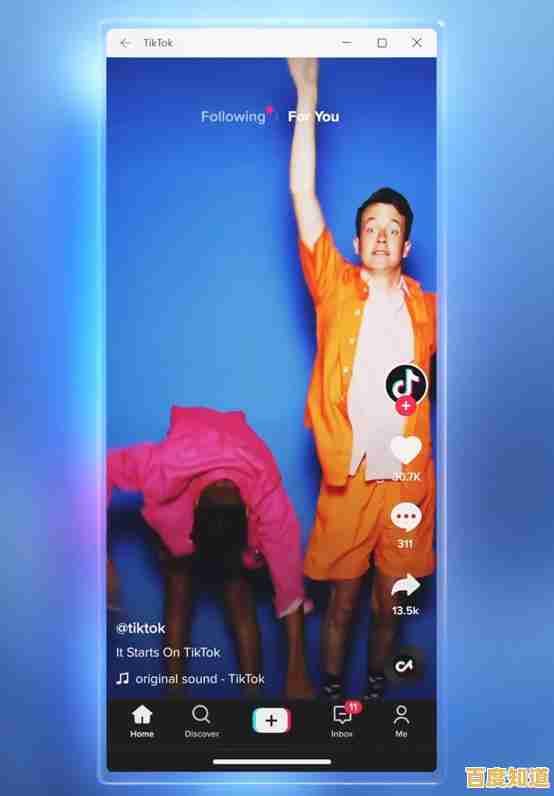
-
数据备份是必须的! 全新安装会清空C盘甚至整个硬盘的数据,在开始操作前,务必将重要文件、照片、文档等备份到移动硬盘或云盘,这是最重要的一步。
-
检查硬件兼容性。 Windows 11对硬件有强制要求,尤其是TPM 2.0,如果你的电脑比较老,可能不支持,强行安装可能会遇到驱动问题或无法获得系统更新。
-
关于激活。 如果你之前的电脑已经激活了正版Windows 10,并且在硬件没有大改的情况下安装Win11,联网后系统通常会自动激活,如果你是新电脑或没有密钥,安装后桌面会有水印,需要购买正版密钥激活。
-
驱动问题。 全新安装后,部分硬件(如显卡、声卡、网卡)的驱动可能无法正常工作,最好在安装前,提前从电脑品牌官网或主板官网下载好网卡驱动(最重要,有了网才能下其他驱动)存放在U盘里,安装完成后,第一时间连接网络,通过Windows更新或驱动软件安装剩余驱动。
-
谨慎使用第三方工具绕过限制。 网上有方法可以绕过TPM检查来安装Win11,但这样做可能导致系统不稳定和安全风险,微软也可能拒绝为这类设备提供更新,除非你非常清楚后果,否则不建议尝试。
本文由逢芳蕙于2025-10-28发表在笙亿网络策划,如有疑问,请联系我们。
本文链接:http://beijing.xlisi.cn/wenda/65240.html